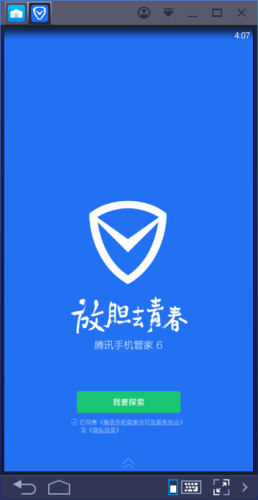PPT编程手册
Microsoft PowerPoint 是一款功能强大的演示软件,可以用于创建精美的幻灯片演示。虽然它主要用于创建静态演示,但你也可以通过编程的方式自动化创建、编辑幻灯片,甚至与外部数据源进行交互。在本手册中,我们将介绍如何使用 VBA (Visual Basic for Applications) 和 Python 来编程控制 PowerPoint。
使用 VBA 编程
开启开发者选项
1. 打开 PowerPoint,并点击“文件” > “选项”。
2. 在弹出的对话框中,选择“自定义功能区”,然后勾选“开发人员工具”复选框。
3. 点击“确定”按钮,现在你应该可以在顶部菜单栏看到“开发人员”选项卡。
编写 VBA 代码
在 PowerPoint 中使用 VBA 可以帮助你自动化执行各种任务,从创建幻灯片到设置动画效果,甚至可以与其他 Office 应用程序集成。
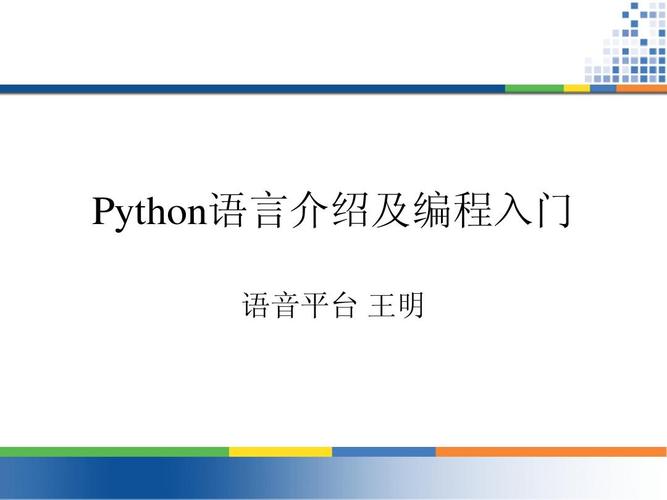
下面是一个简单的 VBA 示例,用于向幻灯片中添加文本框并设置文本内容:
```vba
Sub AddTextBox()
Dim slide As slide
Set slide = ActivePresentation.Slides(1)
Dim textBox As Shape
Set textBox = slide.Shapes.AddTextbox(Orientation:=msoTextOrientationHorizontal, _
Left:=100, Top:=100, Width:=200, Height:=50)
textBox.TextFrame.TextRange.Text = "Hello, World!"
End Sub
```
运行 VBA 代码
1. 按下 `Alt` `F11` 打开 VBA 编辑器。
2. 在 VBA 编辑器中,将上面的代码粘贴到一个新模块中。
3. 按 `F5` 执行代码,或者关闭 VBA 编辑器并在 PowerPoint 中按 `Alt` `F8` 选择要运行的宏。
学习资源
如果你想深入学习使用 VBA 编程 PowerPoint,可以参考以下资源:
[Microsoft 官方文档](https://docs.microsoft.com/zhcn/office/vba/powerpoint)
书籍:《VBA 和宏之办公自动化:Microsoft Office 应用》
使用 Python 编程
安装 pythonpptx 库
`pythonpptx` 是一个 Python 库,可以让你创建和修改 PowerPoint 文件,它为我们提供了一种使用 Python 编程控制 PowerPoint 的方式。
你可以使用以下命令安装 `pythonpptx` 库:
```bash
pip install pythonpptx
```
编写 Python 代码
下面是一个使用 `pythonpptx` 库创建简单幻灯片的示例:
```python
from pptx import Presentation
创建一个幻灯片对象
prs = Presentation()
添加一张幻灯片
slide = prs.slides.add_slide(prs.slide_layouts[0])
往幻灯片中添加和内容
title = slide.shapes.title
title.text = "Hello, World!"
content = slide.placeholders[1]
content.text = "这是一个使用 pythonpptx 创建的幻灯片。"
保存 PowerPoint 文件
prs.save('presentation.pptx')
```
学习资源
想要了解更多关于使用 Python 编程控制 PowerPoint,可以参考以下资源:
[pythonpptx GitHub 仓库](https://github.com/scanny/pythonpptx)
[Automate the Boring Stuff with Python](https://automatetheboringstuff.com/2e/chapter15/)
希望这个 PPT 编程手册能够帮助你开始使用 VBA 和 Python 编程控制 PowerPoint,祝你编程愉快!
版权声明
本文仅代表作者观点,不代表百度立场。
本文系作者授权百度百家发表,未经许可,不得转载。